在日常工作中,我们经常需要使用手机查看和编辑文档,有时候我们可能会遇到一些问题,比如打开文档时格式不正确或者无法编辑。针对这些情况,我们可以通过更改手机的默认格式或者调整文件打开方式来解决。下面将介绍一些简单的步骤,帮助大家轻松处理手机文档的格式和打开方式设置。
修改手机文件打开方式的步骤
具体步骤:
1.首先在手机桌面点击【设置】图标,打开设置界面,如图所示。
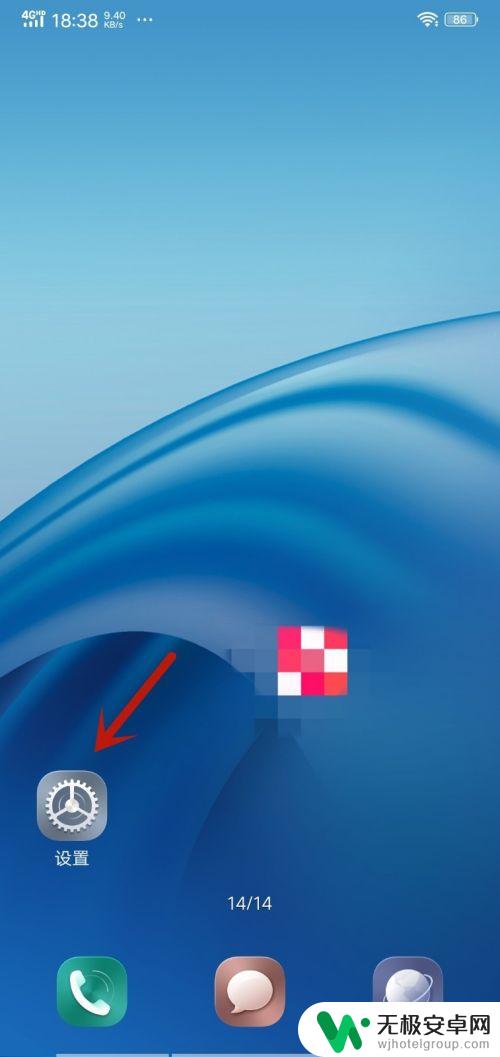
2.然后我们在来到的界面,点击【更多设置】选项,如图所示。
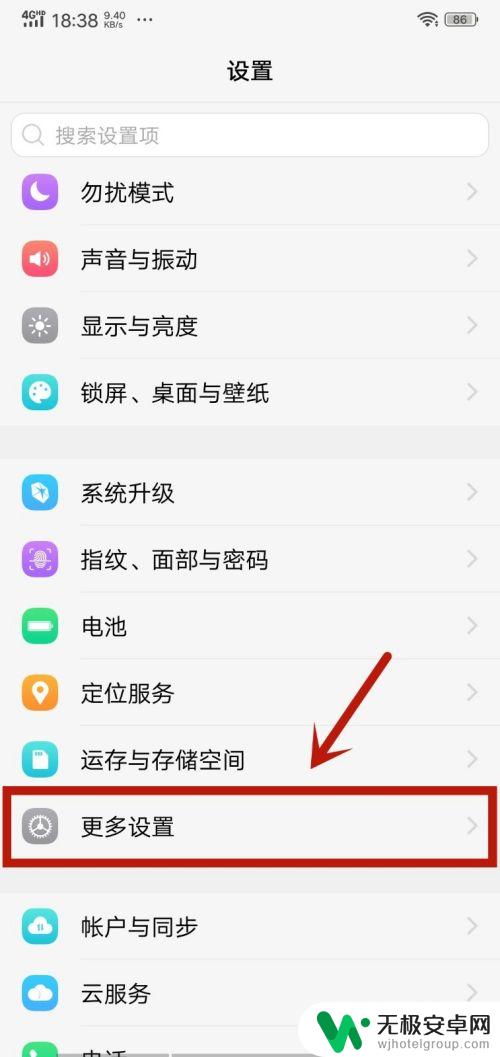
3.然后在来到的页面,点击【应用程序】选项,如图所示。
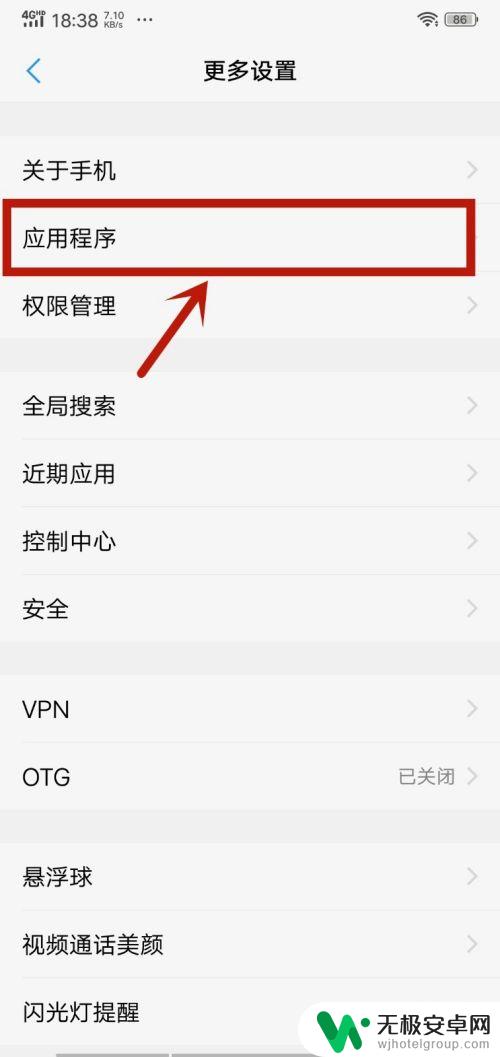
4.之后在进入的界面,点击【默认应用设置】选项,如图所示。
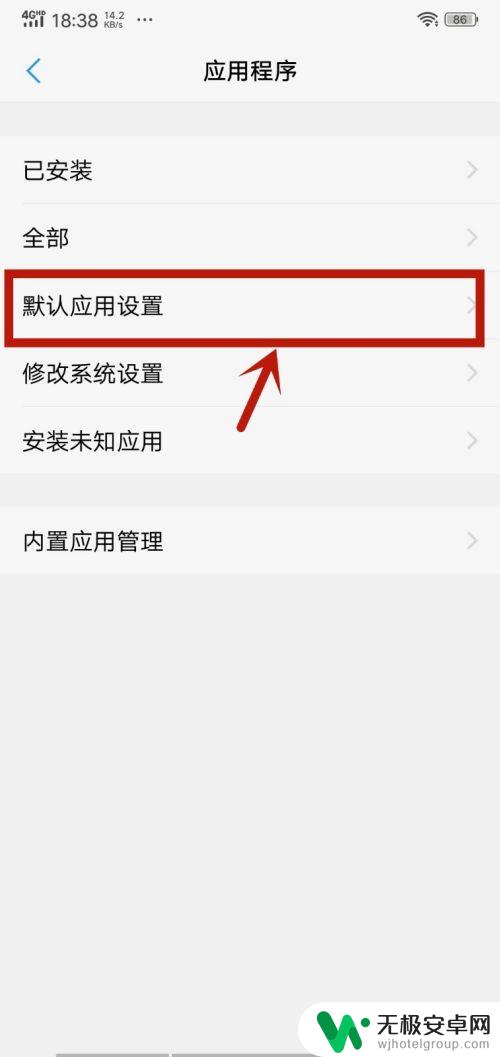
5.然后在里面,可以看到能够设置默认打开方式的类型。可以点击一个文件的类型程序分类,如图所示。
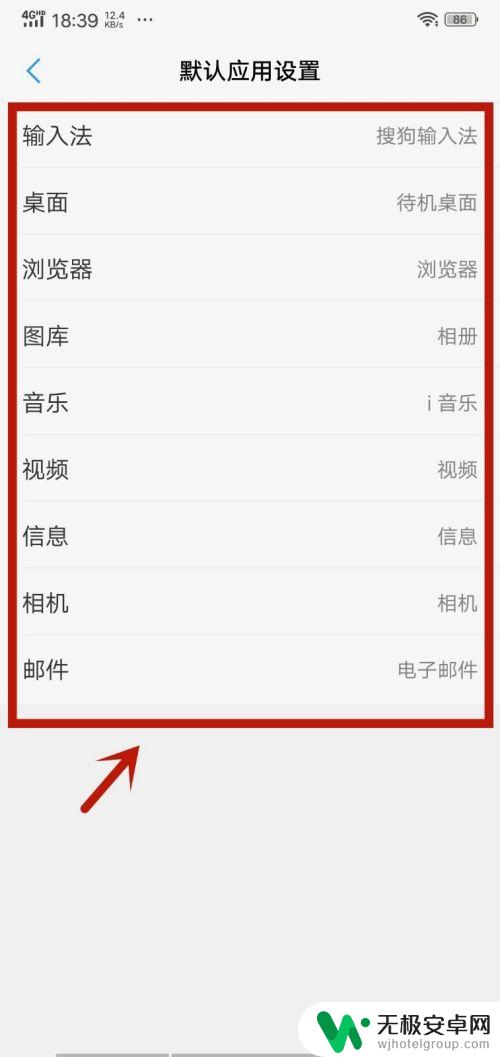
6.然后在下面弹出来的选项,点击选中一个打开的默认程序,如图所示。
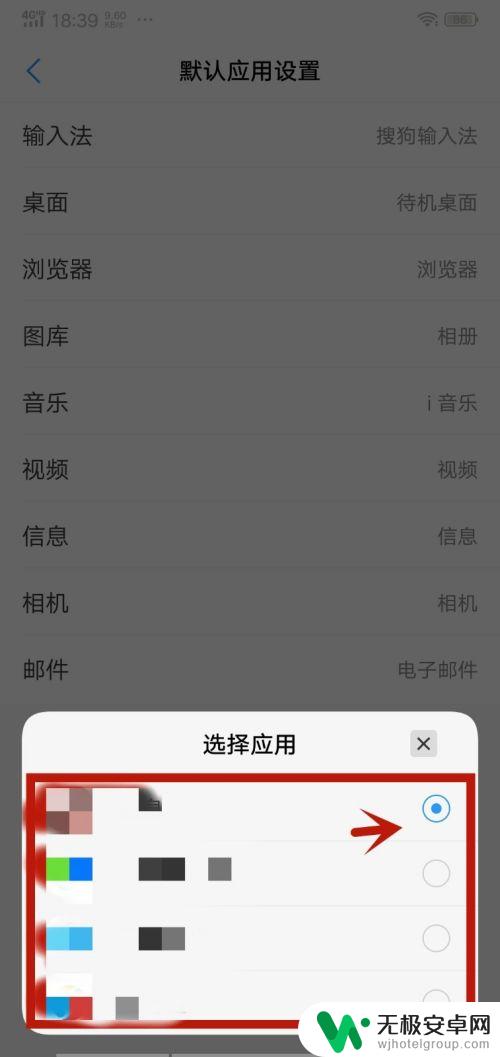
7.之后下面弹出授权提示,点击【允许】,就可以更改手机的文件默认打开方式,如图所示。
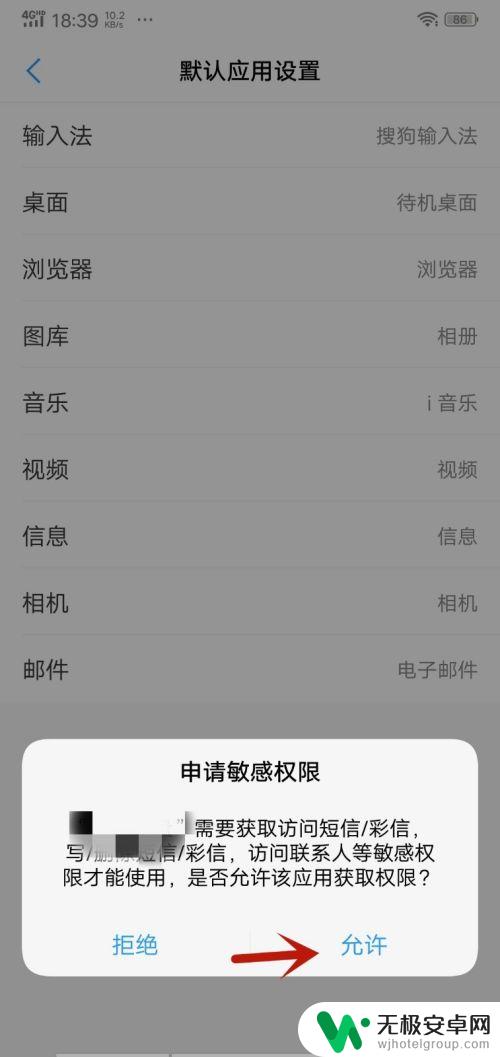
以上是手机更改文档默认格式的全部内容,如果有任何疑问,请按照小编的方法进行操作,希望能帮到大家。











